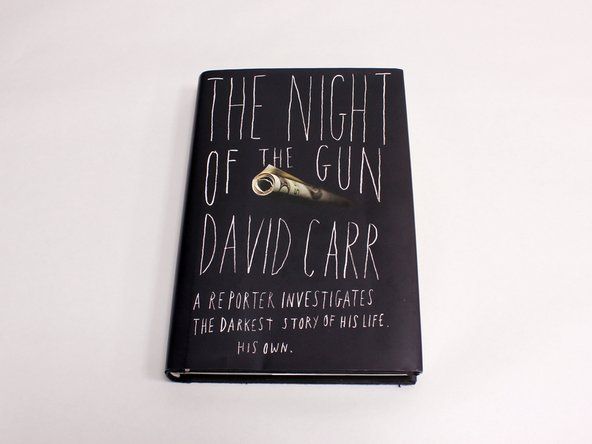Nexus 5
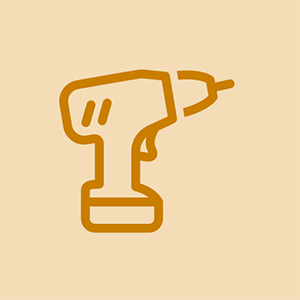
Rappresentante: 97
Postato: 03/09/2015
Sto riparando questo Nexus 5 in questo momento e ho provato di tutto. Ho sostituito il cavo flessibile di ricarica, ma non era questo il problema. Ho pulito ogni componente con isopropile. Ancora nessun risultato. Il telefono si spegne immediatamente se scollego l'adattatore CA. Ho provato a controllare la tensione sull'ingresso della batteria sulla scheda madre ed era 4,30V. È corretto? E ora sono bloccato, non ho una soluzione in mente ed è per questo che te lo chiedo!
Ho un S9 + ed è completamente asciutto ma non si carica, dice che c'è umidità all'interno, ho provato a ripristinare i dati. Ricomincia. Riso e tutto. Quindi spero che tu possa aiutare.
Ho il tuo stesso problema, ho cambiato batteria, porta di ricarica ma non sono loro il problema. Probabilmente è la scheda madre, ma costa molto. Hai qualche soluzione?
il mio telefono dice 0 percento perché?
4 risposte
 | Rappresentante: 37 |
Passaggio 1: pulire e utilizzare il caricabatterie / alimentatore originale.
Caricabatterie diversi forniscono diverse quantità di energia. Il sovraccarico o la sottocarica del dispositivo possono far sì che si carichi lentamente (o per niente) o addirittura danneggiare la batteria e le capacità di carica del dispositivo. Se non utilizzi il caricabatterie originale, questi passaggi per la risoluzione dei problemi potrebbero non risolvere il problema.
Controllare e soffiare nella porta di alimentazione del dispositivo per rimuovere eventuali lanugine o polvere che potrebbero impedire al dispositivo di caricarsi correttamente.
Passaggio 2: collegare il dispositivo a una presa a muro funzionante.
Passaggio 3: a seconda dello stato del dispositivo, eseguire (A) o (B) di seguito:
(A) Se il tuo dispositivo si accende e ha una carica sufficiente per rimanere acceso, verifica la presenza dell'ultimo sistema operativo Android e riavvia il dispositivo.
Vai a 'Impostazioni'> scorri verso il basso fino a 'Sistema'> fai clic su 'Informazioni sul telefono' (o tablet)> fai clic su 'Aggiornamenti di sistema'.
Consenti l'aggiornamento del dispositivo e il riavvio. Se il tuo dispositivo è aggiornato, spegnilo manualmente e poi riaccendilo.
Se il tuo dispositivo non si ricarica dopo averlo acceso, vai al passaggio 4.
(B) Se il tuo dispositivo mostra l'icona di batteria scarica / carica quando provi ad avviare il dispositivo, utilizza il boot loader di Android per caricare il dispositivo. Con il dispositivo spento e in base al tuo dispositivo, procedi come segue:
Tieni premuto Volume su + Volume giù + Accensione.
Il dispositivo dovrebbe caricare una schermata del boot loader con l'immagine di un Android e la parola 'Start' evidenziata intorno.
Utilizza i pulsanti del volume per scorrere le opzioni fino a visualizzare 'Spegni'. Quindi premere il pulsante di accensione sul dispositivo per selezionare l'opzione 'Spegni'.
Scollegare il dispositivo e ricollegarlo rapidamente (entro 10 secondi). Il dispositivo dovrebbe caricarsi normalmente.
ti-84 plus c silver edition non si ricarica
Se dopo un minuto il tuo dispositivo non si ricarica, vai al passaggio 4.
Passaggio 4: altri problemi di risoluzione dei problemi.
Prova a caricare tramite una presa di corrente diversa.
Se possibile, prova a caricare tramite un computer utilizzando il cavo USB.
Se possibile, prova a caricare tramite un adattatore diverso.
Se possibile, prova a caricare un dispositivo diverso (tablet, telefono o Bluetooth) per vedere se il caricabatterie funziona.
So che hai detto che devi tenere il cavo a una certa angolazione per caricarlo. Se la porta di ricarica sembra allentata, rispondi.
Passaggio 5: ripristino dei dati di fabbrica
Il ripristino cancellerà tutti i tuoi dati personali, quindi esegui il backup di tutte le informazioni che desideri conservare.
Ecco le indicazioni su come eseguire il backup dei tuoi contenuti personali dal tuo dispositivo:
Come faccio a eseguire il backup del mio account Google?
Non è necessario eseguire il backup degli account Google.
Quando ti viene richiesto di accedere, usa semplicemente il tuo nome utente e la tua password Google.
Come faccio a eseguire il backup dei dati delle mie app, delle password WiFi e di altre impostazioni?
1. Vai in Impostazioni e poi Backup e ripristino.
2. In Backup e ripristino:
o Assicurati che 'Backup dei miei dati' sia selezionato.
o Assicurati che 'Backup account' elenchi il tuo indirizzo email.
o Assicurati che 'Ripristino automatico' sia selezionato.
3. Completa.
Come faccio a eseguire il backup di foto e video?
1. Scarica l'app Google Drive.
2. Una volta scaricato, avvia l'app Google Drive.
o Accedi al tuo account Google.
o Accetta i termini e le condizioni sull'app.
3. Accedi all'app Galleria (foto e video):
o Toccare la cartella contenente i file multimediali che si desidera salvare.
o Seleziona le foto e i video che desideri salvare:
linea nera durante la scansione dall'alimentatore
§ È possibile farlo toccando le 'tre caselle verticali' in alto a destra e toccare 'Seleziona elemento', quindi toccare le foto e i video che si desidera salvare.
o Dopo aver selezionato tutti i media, fare clic sull ''icona di condivisione' (situata a sinistra del cestino):
§ Toccare 'Visualizza altro' e quindi 'Guida'.
o Apparirà una schermata che mostra ciò che hai selezionato e il tuo indirizzo email, nonché la cartella di Google Drive in cui verranno caricati i file:
§ Se desideri modificare o creare una nuova cartella, tocca 'il mio disco' e in alto a destra tocca l'icona 'più cartella' che creerà un nuovo nome di cartella.
o Toccare 'Ok' e i file multimediali selezionati verranno caricati su (e successivamente potranno essere recuperati da) Google Drive.
Come faccio a eseguire il backup delle mie app scaricate?
1. Le app scaricate sono collegate all'account Google utilizzato per acquistare / scaricare le app.
2. I tuoi acquisti in-app potrebbero andare persi (esempi: monete, componenti aggiuntivi) e i progressi in-app potrebbero andare persi (avanzamento del gioco). Dipende dallo sviluppatore dell'app.
3. Dopo aver eseguito un ripristino dei dati di fabbrica, alcune delle app installate in precedenza verranno nuovamente scaricate automaticamente mentre altre dovranno essere installate manualmente:
o Non dovrai pagare di nuovo per le app a pagamento.
o I dati e le impostazioni delle app vengono salvati tramite le istruzioni sopra (Come faccio a eseguire il backup dei dati delle mie app, delle password WiFi e di altre impostazioni).
Come eseguo il backup della mia musica?
Musica caricata lateralmente:
Questa musica andrà persa durante il processo di ripristino dei dati di fabbrica.
Per evitare questo problema, puoi utilizzare 'Music Manager' sul tuo computer per caricare la tua musica nella tua raccolta di Google Play Music.
Una volta caricata, la musica è disponibile e recuperabile tramite l'app Google Play Music.
Musica acquistata da (e caricata su) Google Play Music:
Questa musica è già sincronizzata con Google Play Music e può essere facilmente ripristinata in un secondo momento tramite l'app Google Play Music.
Dopo aver eseguito il backup di tutti i tuoi contenuti personali, procedi come segue per eseguire un ripristino dei dati di fabbrica sul tuo dispositivo:
1. Seleziona 'Impostazioni> Backup e ripristino'.
2. Premere Ripristino dati di fabbrica.
3. Premere Reimposta
Dopo il ripristino dei dati di fabbrica e il riavvio del dispositivo, accedi al dispositivo utilizzando lo stesso account Google principale utilizzato per sincronizzare le app acquistate e altri contenuti.
Grazie buon signore. L'opzione di entrare nel boot loader e spegnerlo ha funzionato per me. Non capisco davvero perché non si caricasse.
Caro Rohan,
Passaggio 3, l'opzione B ha funzionato per me, grazie per la condivisione. Mi ha salvato dall'acquisto di un nuovo telefono!
hey quindi fondamentalmente il mio telefono non funziona, ho collegato la ricarica in un posto diverso e un caricabatterie diverso quando l'ho acceso era allo 0% anche quando era carica, l'ho riavviato e ho persino tenuto il potere e il volume su e giù ma ancora il telefono non si è caricato per favore aiutatemi
Ho un Samsung S7 che si rifiuta di caricarsi anche se appare in carica. Ho un problema simile che il mio caricabatterie deve essere tenuto nella porta del telefono. Ho provato tutto quanto sopra tranne il ripristino delle impostazioni di fabbrica poiché sono un asino della tecnologia e non capisco il backup e le nuvole !!! Un altro motivo per cui detesto acquistare un nuovo telefono perché non voglio perdere nulla.
| | Rappresentante: 25 |
Ciao, ho anche un nexus 5, ho deciso di cambiare la batteria con una nuova, inserirne una nuova quando mi collegherei direi carica per mezzo secondo, quindi interrompi la ricarica, ho ricontrollato la connessione della batteria e la stessa cosa si è bloccata al 34%, ho rimosso la batteria e rimesso quella vecchia, tutto è bello, quindi penso che la batteria sia difettosa e devo restituirla. La vecchia batteria ha 1 anno e ne voleva una nuova.
spero che sia di aiuto
Questo ha funzionato. Grazie.
| | Rappresentante: 1 |
Ho letto la tua domanda Non può essere risolto Devi prenderne uno nuovo
 | Rappresentante: 1 |